在我们使用Android Studio开发的过程中,插件(Plugin)绝对是一个非常给力的助力。我们常用的的插件,比如说:GsonFormat、Android ButterKnife Zelezny、findBugs-IDEA、JsonOnlineViewer等等等,当然这不是我们今天要说的重点,今天的主题是,我们能不能自己开发一款能实现自己的需求的插件呢?答案当然是,可以的!
工具:IDEA
IDEA的下载和安装我们就不说了。直接去官网下载就可以了。随便提一下,官网提供了旗舰版(Ultimate,收费)和社区版(Community,免费),这里开发插件使用社区版就可以了。
对于IDEA插件的开发,官方文档进行了比较详细的描述,当然可能要考验考验你的英语阅读能力了,因为是纯英文的。
新建项目
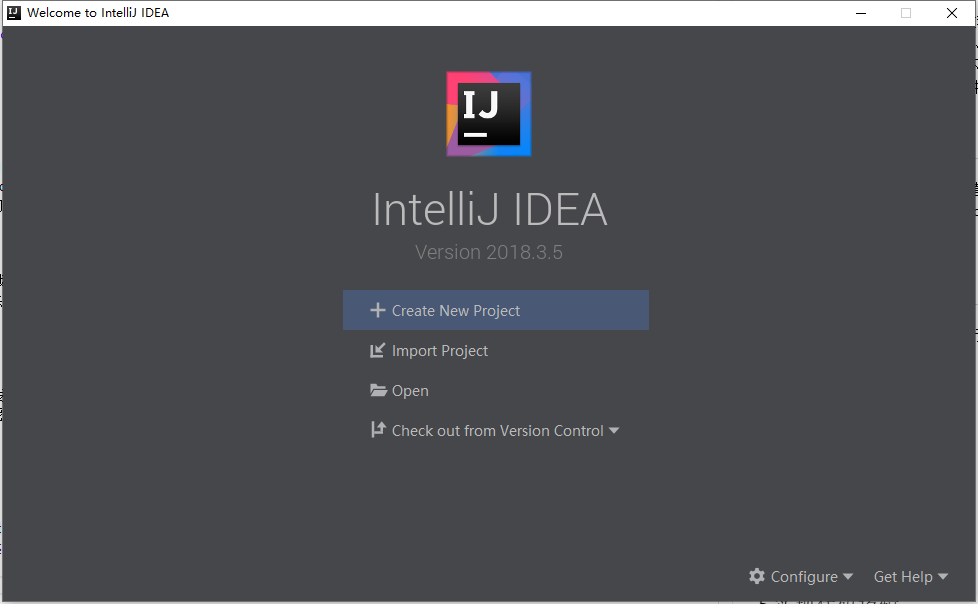
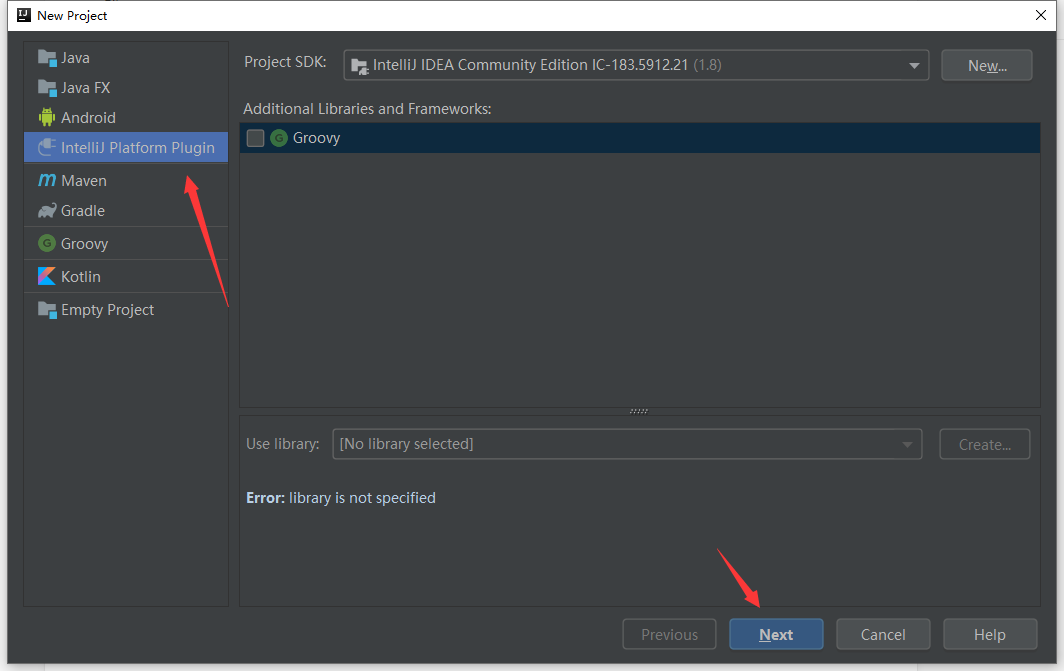

项目结构
我们还要基本了解了解项目的结构,我们就介绍介绍用到的几个文件吧。resources文件夹
顾名思义,这是资源文件夹,我们的图片资源需要本文件夹下。如图所示,我是新建了一个icons文件夹,并放入了一张gradle.svg的图片。plugin.xml文件有点像是配置文件,插件的名称,版本,描述,更新日志,以及Action的声明均是在这里进行,这个我们在后文中会详细说明。
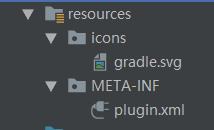 src文件夹
src文件夹
我们的代码文件均是在这里进行,如图所示,我已找自己的习惯,进行了文件夹的新建和命名。
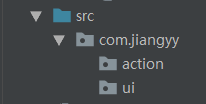 lib文件夹
lib文件夹
(项目新建后没有的话,自己新建一个文件夹,命名为lib即可)
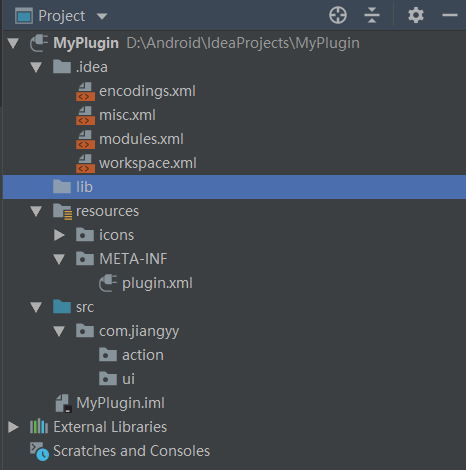
新建Action
这里的Action就好像Android开发中的的Activity。我们右键action文件夹
新建 -> Plugin DevKit -> Action
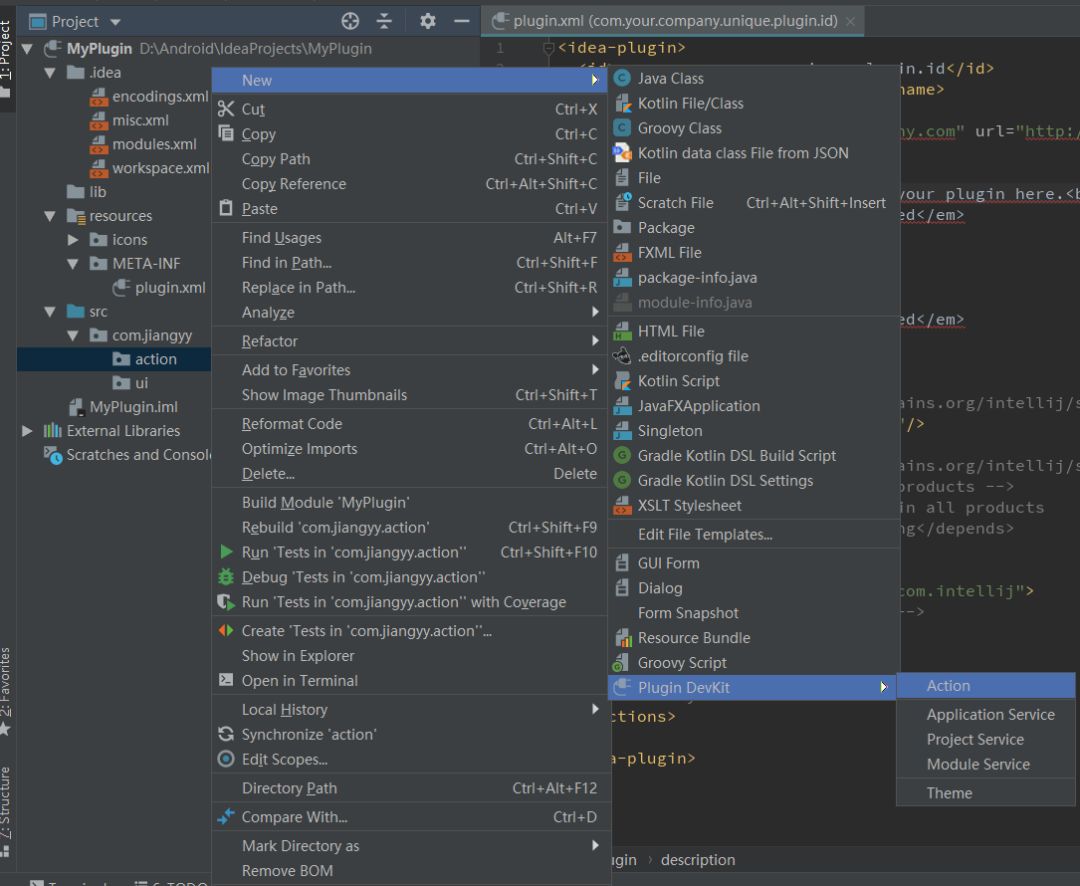 Action信息填写
Action信息填写
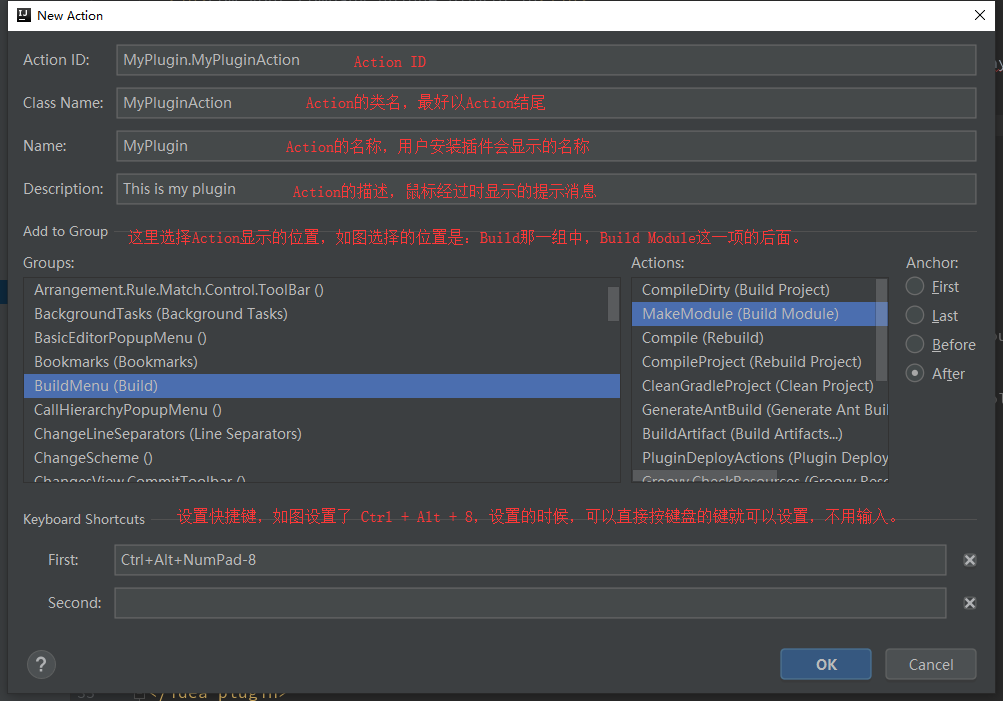 import com.intellij.openapi.actionSystem.AnAction;
import com.intellij.openapi.actionSystem.AnAction;
import com.intellij.openapi.actionSystem.AnActionEvent;
import com.intellij.openapi.ui.Messages;
public class MyPluginAction extends AnAction {
@Override
public void actionPerformed(AnActionEvent e) {
Messages.showMessageDialog("我是一条消息", "提示", Messages.getInformationIcon());
}
}测试Action
我们编写成功后点击Run按钮或是Shift + F10即可。
我们执行代码后,会自动打开一个新的IDEA,这个IDEA是已经安装了我们插件的。如图可以看到,在Build下Build Module后面已经多了一个MyPlugin的项目。我们点击,立即出现一个对话框。当然,我们直接点击我们设置的快捷键(Ctrl + Alt+ 8)也可以。
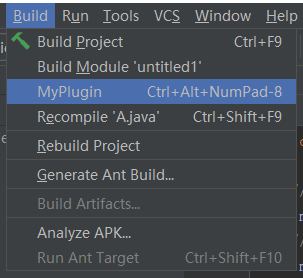
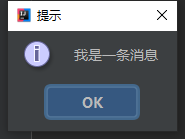
一个简单的Demo
我这里简单的实现一个Demo。需求如下:位置位于Tool组最后(快捷键:Ctrl + Alt + 5),而且需要一个图标。
点击后弹出对话框,显示三方库和版本
选择项目后,即可自动导入三方库导入代码
可以从网络获取最新版本,可以重置到初始值,可以支持Kotlin语言
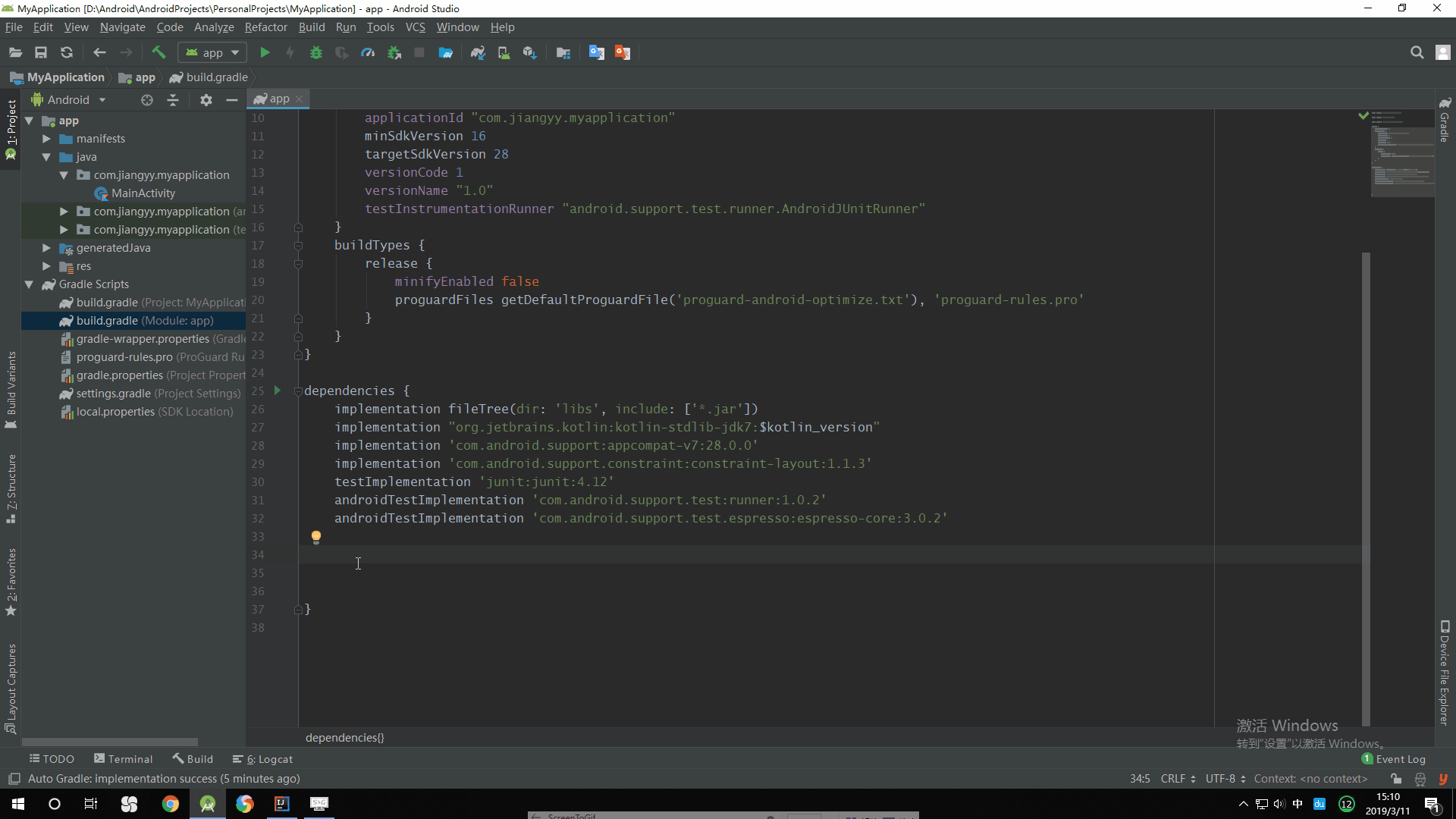 Action的新建我就不再说了
Action的新建我就不再说了
由于这里需要在两个位置显示,而且需要图标,所以我们需要在plugin.xml中添加点代码。新建对话框
我们需要显示一个相对复杂的对话框,所以我们要自定义布局。我们右键ui文件夹,New一个Dialog,随便去一个名字即可
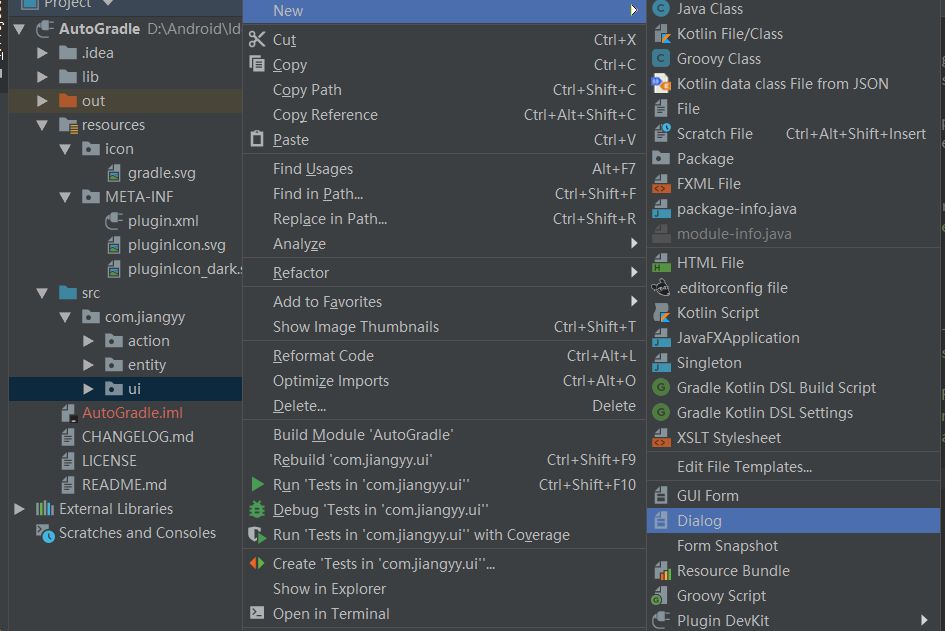
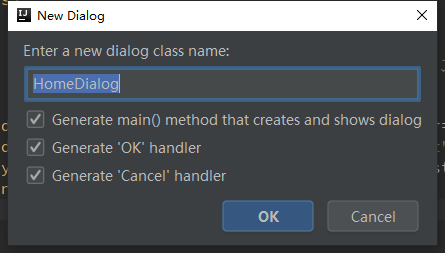 自定义布局
自定义布局
新建Dialog后,会生成两个文件HomeDialog.java和HomeDialog.form,这有点像是Android中的java和xml文件。form文件是可视化操作,很是方便。这是我自定义的布局。
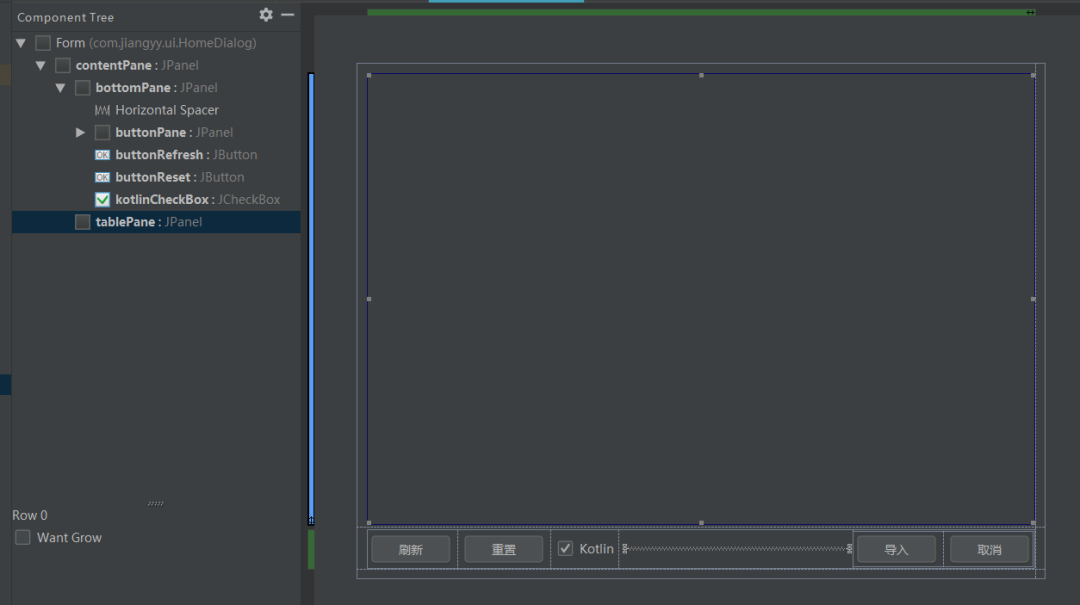 添加表格
添加表格
我们在form文件拖动控件后,要给每个控件都命名一个field name后才能使用。我在上图中家加了四个JButton和一个JCheckBox。上部分的空白是一个JBanel,命名为了tablePane。会用来放一个表格,用于显示列表数据。// 声明一个JBTable
JBTable table = new JBTable(new MyTableModel());
table.setPreferredScrollableViewportSize(new Dimension(800, 300));
table.setFillsViewportHeight(true);
// 声明一个JBScrollPane,把JBTable放进去
JBScrollPane scrollPane = new JBScrollPane(table);
tablePane.setLayout(new GridLayout(1, 0));
// 在tablePane中加入scrollPane
tablePane.add(scrollPane);显示本地数据
我们要设置表格的列标题,并填充数据,就需要自定义TableModelprivate class MyTableModel extends AbstractTableModel {
private String[] columnNames = {"", "Repository", "Version", "Address"};
@Override
public int getRowCount() {
return ALL_DATA.length;
}
@Override
public int getColumnCount() {
return columnNames.length;
}
@Override
public String getColumnName(int column) {
return columnNames[column];
}
@Override
public Class getColumnClass(int columnIndex) {
return getValueAt(0, columnIndex).getClass();
}
@Override
public boolean isCellEditable(int rowIndex, int columnIndex) {
return columnIndex == 0 || columnIndex == 2;
}
@Override
public Object getValueAt(int rowIndex, int columnIndex) {
Object o;
switch (columnIndex) {
case 0: {
o = ALL_DATA[rowIndex].isChoose();
break;
}
case 1: {
o = ALL_DATA[rowIndex].getName();
break;
}
case 2: {
o = ALL_DATA[rowIndex].getVersion();
break;
}
case 3: {
o = "Github";
break;
}
default: {
o = "";
break;
}
}
return o;
}
@Override
public void setValueAt(Object aValue, int rowIndex, int columnIndex) {
switch (columnIndex) {
case 0:
ALL_DATA[rowIndex].setChoose((boolean) aValue);
break;
case 2:
ALL_DATA[rowIndex].setVersion((String) aValue);
break;
default:
break;
}
fireTableCellUpdated(rowIndex, columnIndex);
}
}选中后添加代码
我们在当前界面获取光标的位置,在后面添加代码即可。private void insetStringAfterOffset(AnActionEvent e, Repository[] data) {
Editor editor = e.getRequiredData(CommonDataKeys.EDITOR);
CaretModel caretModel = editor.getCaretModel();
int offset = caretModel.getOffset(); // 当前光标位置
WriteCommandAction.runWriteCommandAction(e.getProject(), new Runnable() {
@Override
public void run() {
for (Repository resp : data) {
if (resp.isChoose()) {
String impl = "\n // " + resp.getName() + "\n implementation \'" + resp.getGradle() + resp.getVersion() + "\'";
if (!resp.getProcessor().isEmpty()) {
if (kotlinCheckBox.isSelected()) {
impl += "\n kapt \'" + resp.getProcessor() + resp.getVersion() + "\'";
} else {
impl += "\n annotationProcessor \'" + resp.getProcessor() + resp.getVersion() + "\'";
}
}
editor.getDocument().insertString(offset, impl);
}
}
}
});
// 显示通知消息
showNotification("implementation", "Auto Gradle", "implementation success");
}显示通知消息
这里的通知消息是会在右下角显示的消息,有点像Android中的Toast。
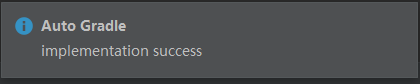 private void showNotification(String displayId, String title, String message) {
private void showNotification(String displayId, String title, String message) {
NotificationGroup noti = new NotificationGroup(displayId, NotificationDisplayType.BALLOON, true);
noti.createNotification(
title,
message,
NotificationType.INFORMATION,
null
).notify(event.getProject());
}获取项目的最新版本
获取最新版本,我用了github的API,获取项目最新Release的接口。Json解析用了fastjson,网络请求用了OkHttp和Okio。下载JAR包,复制进lib,add as library即可,和Android是一样的,private void getLastestTag(int row, JBTable table) {
Repository repository = ALL_DATA[row];
String url = "https://api.github.com/repos/" + repository.getUser() + "/" + repository.getName() + "/releases/latest";
OkHttpClient client = new OkHttpClient();
final Request request = new Request.Builder()
.url(url)
.get()//默认就是GET请求,可以不写
.build();
Call call = client.newCall(request);
call.enqueue(new Callback() {
@Override
public void onFailure(Call call, IOException e) {
showNotification(repository.getName(), "错误提示", repository.getName() + " 版本查询失败");
e.printStackTrace();
}
@Override
public void onResponse(Call call, Response response) throws IOException {
Resp bean = JSON.parseObject(response.body().string(), Resp.class);
table.setValueAt(bean.getTag_name(), row, 2);
showNotification(repository.getName(), "更新成功", repository.getName() + " 更新完成:" + bean.getTag_name());
}
});
}
编写插件信息,测试和总结
以上就是主要的代码逻辑,开发完成后,在plugin.xml文件中编写插件的基本信息。包括:插件ID,名称,版本号,开发者信息,插件描述和更新信息。com.jiangyy.auto-gradle AutoGradle 1.0.0 http://www.github.com/jyygithub/AutoGradle
AutoGradle
A auto import gradle project plugin.
Usage:
Ctrl + Alt + 5
Tool -> AutoGradle
Click the button below

The following figure is the operation interface

完整项目代码已上传到Github。这是最后的简介效果图:

打包上架
生成压缩包
插件编写完成后,点击 Build -> Prepare Plguin Module 'AutoGradle' For Deployment 即可在项目根目录生成一个同名zip文件。
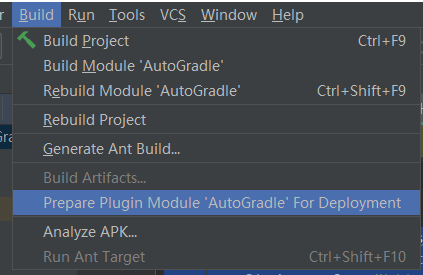
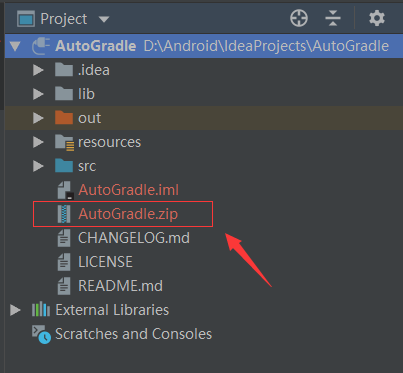
上传到插件中心进入插件中心,登录你的账号。
选择Upload plugin
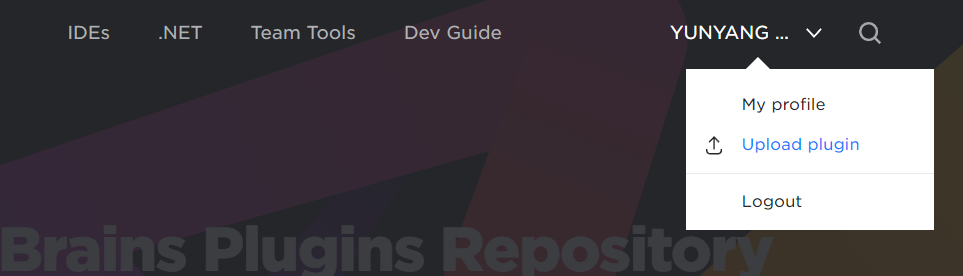 上传插件,完善插件信息,提交即可。(上传成功后,需要等待审核通过才能在插件市场搜到)
上传插件,完善插件信息,提交即可。(上传成功后,需要等待审核通过才能在插件市场搜到)
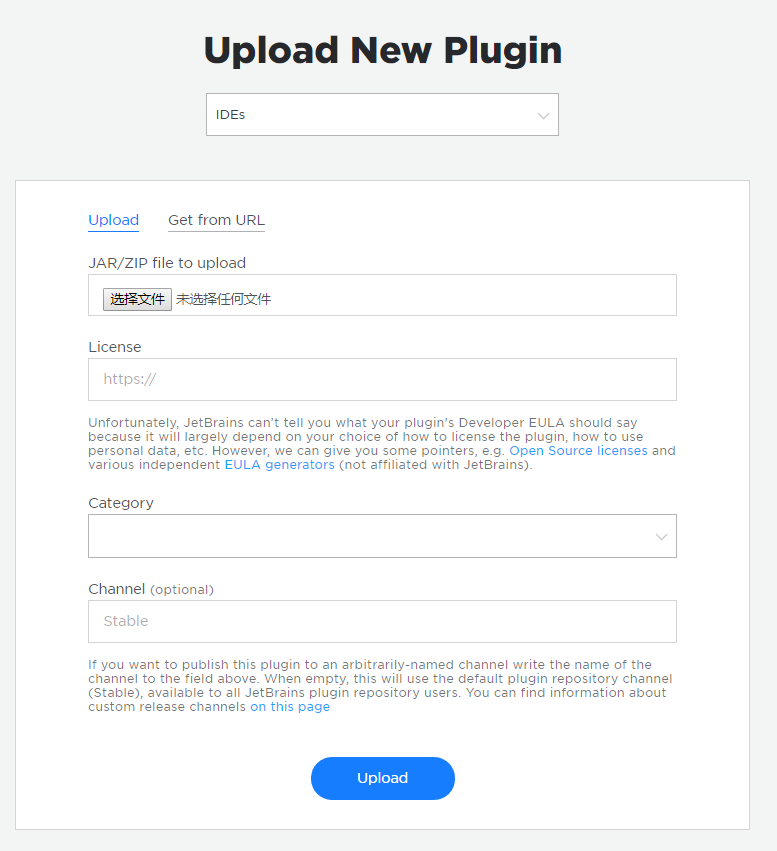





















 2046
2046











 被折叠的 条评论
为什么被折叠?
被折叠的 条评论
为什么被折叠?








